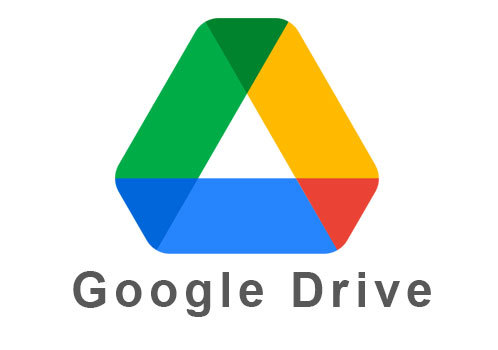DEEPCOOL GAMER STORM ASSASSIN III [パソコン]
5900XのCPUクーラーを空冷にしましたが,今まで使っていた簡易水冷以上に冷えます。
DEEPCOOL GAMER STORM ASSASSIN IIIです。

140のファン2つで冷却する超大型空冷です。

OCCTでも,CINEBENCHでも60℃で安定してます。

あまりの大きさと重さに,マザーボードが割れて落ちるんじゃないかと心配ですw
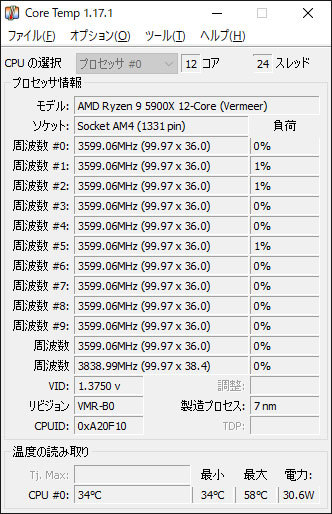
今は,冬で気温が低いというのもありますけどね^^;
夏になっても70℃くらいで安定してほしいです。
![DEEPCOOL GAMER STORM ASSASSIN III INTEL/AMD両対応 デュアルファン搭載 空冷CPUクーラー [DP-GS-MCH7-ASN-3] DEEPCOOL GAMER STORM ASSASSIN III INTEL/AMD両対応 デュアルファン搭載 空冷CPUクーラー [DP-GS-MCH7-ASN-3]](https://m.media-amazon.com/images/I/41MQYrE2MgL._SL160_.jpg)
DEEPCOOL GAMER STORM ASSASSIN IIIです。
140のファン2つで冷却する超大型空冷です。
OCCTでも,CINEBENCHでも60℃で安定してます。
あまりの大きさと重さに,マザーボードが割れて落ちるんじゃないかと心配ですw
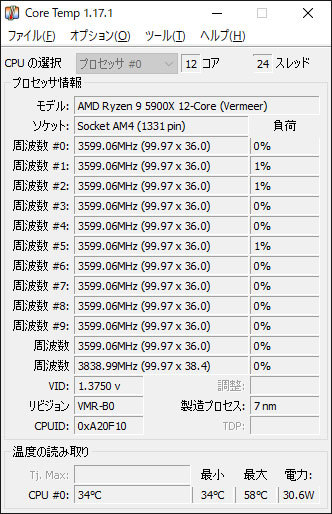
今は,冬で気温が低いというのもありますけどね^^;
夏になっても70℃くらいで安定してほしいです。
![DEEPCOOL GAMER STORM ASSASSIN III INTEL/AMD両対応 デュアルファン搭載 空冷CPUクーラー [DP-GS-MCH7-ASN-3] DEEPCOOL GAMER STORM ASSASSIN III INTEL/AMD両対応 デュアルファン搭載 空冷CPUクーラー [DP-GS-MCH7-ASN-3]](https://m.media-amazon.com/images/I/41MQYrE2MgL._SL160_.jpg)
DEEPCOOL GAMER STORM ASSASSIN III INTEL/AMD両対応 デュアルファン搭載 空冷CPUクーラー [DP-GS-MCH7-ASN-3]
- 出版社/メーカー: DEEPCOOL
- 発売日: 2019/09/13
- メディア: Personal Computers
パソコン3台目組み上げ [パソコン]
先日,新しいパソコンを組み立てました。OSが余っていたので,その残りのパーツで3台目のパソコンを組みました。

作り上げた光物をみて,下の娘が「そっちの方がいい」というので下の娘のPCからメモリやらグラボやらを移植をして下の娘のものになりました。
パーツ自体は古いですが,マイクラとかフォトナするくらいなら全然問題ありません。
今まで下の娘が使っていたPCは,3770K_OC仕様なので未だにそれなりに動きます。
無線ログ専用機にでもしようかと思います。
作り上げた光物をみて,下の娘が「そっちの方がいい」というので下の娘のPCからメモリやらグラボやらを移植をして下の娘のものになりました。
パーツ自体は古いですが,マイクラとかフォトナするくらいなら全然問題ありません。
今まで下の娘が使っていたPCは,3770K_OC仕様なので未だにそれなりに動きます。
無線ログ専用機にでもしようかと思います。
Corsair RM850x 2021 [パソコン]
Newマシーンのベンチマーク [パソコン]
Newマシーンを組み立ててから数日たちました。
そこで,どのくらいの力を発揮しているかベンチマークテストをしてみました。
CPU:Ryzen9 5900X
メモリ:DDR4-PC3200 32Gb
SSD:M.2 PCI-E Gen4 1Tb
グラボ:GTX1060 6Gb
まずはCPUからです。
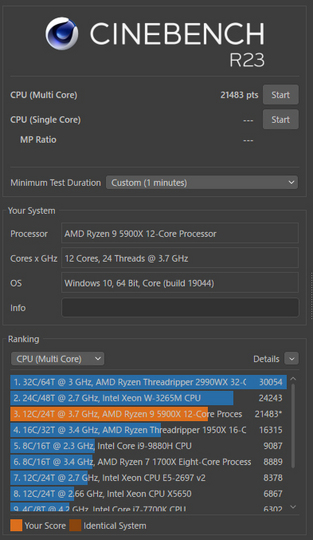
スコアは21483でした。
10分,1分とやってみましたが変わりなしです。
温度も60℃前後で安定していました。
空冷なのにアサシン3恐るべし!
次はSSDです。
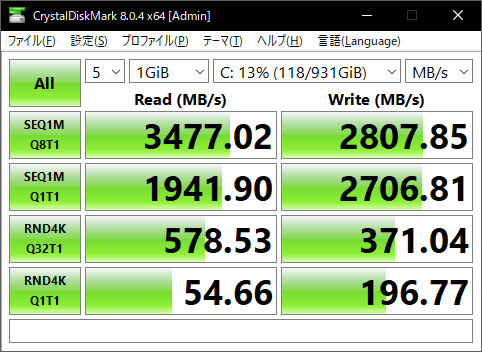
カタログ数値通りです。
遅くもなく速くもなく,無難な感じです。
グラボです。
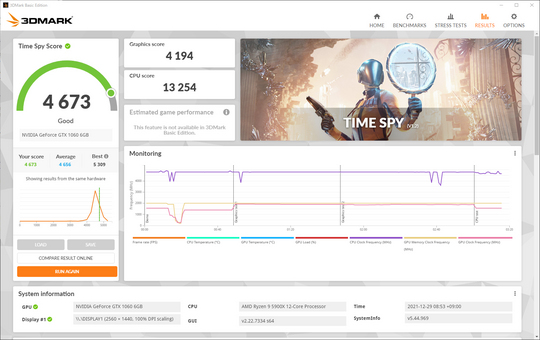
スコアは,4194です。
分かってはいましたが,しょぼいですねw
RTX3060くらい欲しいのですが,高すぎて買えません。
弐号さんのアドバイス通り,メモリも3200Mhzに設定しました。
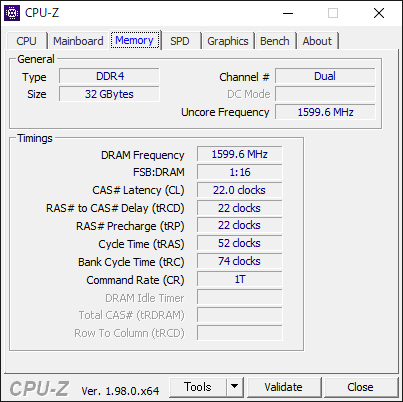
やや速くなりました。
そこで,どのくらいの力を発揮しているかベンチマークテストをしてみました。
CPU:Ryzen9 5900X
メモリ:DDR4-PC3200 32Gb
SSD:M.2 PCI-E Gen4 1Tb
グラボ:GTX1060 6Gb
まずはCPUからです。
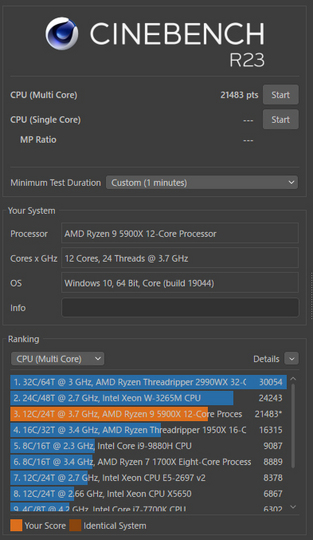
スコアは21483でした。
10分,1分とやってみましたが変わりなしです。
温度も60℃前後で安定していました。
空冷なのにアサシン3恐るべし!
次はSSDです。
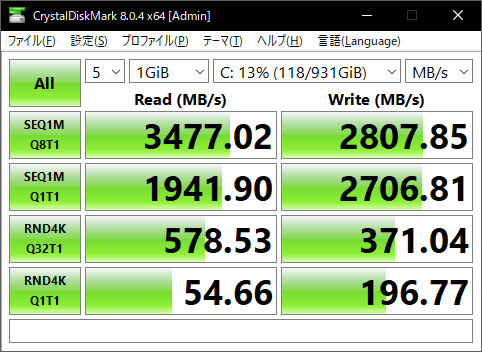
カタログ数値通りです。
遅くもなく速くもなく,無難な感じです。
グラボです。
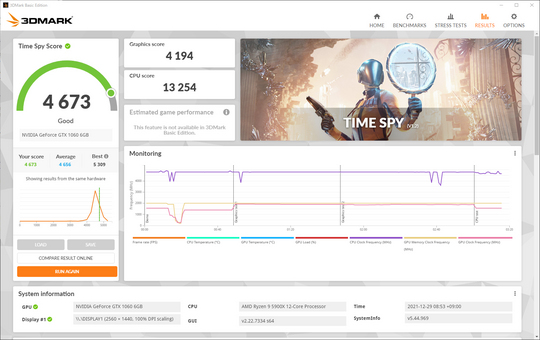
スコアは,4194です。
分かってはいましたが,しょぼいですねw
RTX3060くらい欲しいのですが,高すぎて買えません。
弐号さんのアドバイス通り,メモリも3200Mhzに設定しました。
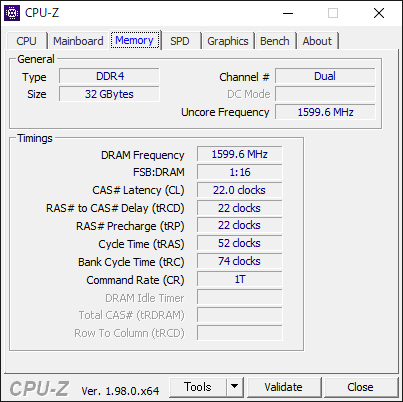
やや速くなりました。
Ryzen9 5900X [パソコン]
7年半ぶりにニューマシンを組み立てました。
CPUは初めてのAMDです。奮発して5900Xにしました。
まずは,今まで使っていたマザーボードを外す必要があります。
グラボやCPUクーラーや邪魔なものを全部取り除きます。


次に,B550のマザーボードにCPUとM.2 SSD(Gen4 1Tb)とメモリ(32Gb)を取り付けます。


CPUにグリスを塗り,CPUクーラーを取り付けます。
細かいところは,娘にやってもらいました。


組み立てからOS等をインストールして使えるようになるまで,半日かかりました。

冷却ファンの分岐ケーブルがなくて,吸気1つ排気1つが稼働してません。
冬なのでとりあえずはこのままで大丈夫ですね。
いろいろ新しくしましたが「速い!」って感じはしませんねw
ちょっと速くなったかなぁ・・・って感じです。
メモリ32Gbは無駄だったかも^^;
ついでに,下の娘のPCに私が今まで使っていたメモリを増設し16Gbにしました。
しかし,何も変わらないとのことです。

CPUは初めてのAMDです。奮発して5900Xにしました。
まずは,今まで使っていたマザーボードを外す必要があります。
グラボやCPUクーラーや邪魔なものを全部取り除きます。
次に,B550のマザーボードにCPUとM.2 SSD(Gen4 1Tb)とメモリ(32Gb)を取り付けます。
CPUにグリスを塗り,CPUクーラーを取り付けます。
細かいところは,娘にやってもらいました。
組み立てからOS等をインストールして使えるようになるまで,半日かかりました。
冷却ファンの分岐ケーブルがなくて,吸気1つ排気1つが稼働してません。
冬なのでとりあえずはこのままで大丈夫ですね。
いろいろ新しくしましたが「速い!」って感じはしませんねw
ちょっと速くなったかなぁ・・・って感じです。
メモリ32Gbは無駄だったかも^^;
ついでに,下の娘のPCに私が今まで使っていたメモリを増設し16Gbにしました。
しかし,何も変わらないとのことです。
サンタクロースがやってきた! [パソコン]
我が家にもサンタクロースクロネコヤマトがプレゼントを届けてくれました。
以前,こんな記事を書きました。
いろいろ出費があって諦めていたのですが,臨時収入があってようやく本日購入できました。
まず,CPUはRyzen9 5900X
国内正規品なので,これだけで8諭吉さんがいなくなりました><


続いて,マザーボードはASUS AMD B550
X570と迷いましたが,設計が新しいこちらを選びました。

メモリーはCFD DDR4-25600 16Gb2枚
32Gbって使いきれるのかな?

システムドライブは,M.2 PCI-Express Gen4 1Tb
廉価版なので爆速とまではいかないです。

CPUクーラーは, DEEPCOOLER ASSASSIN III
水冷をやめて空冷です。馬鹿でかくてケースに入るのか不安です。
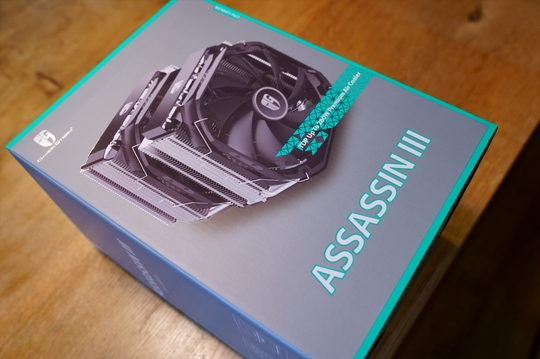
グリスは,Amazonで高評価の良く分からないメーカー
親和産業が作ってます。

Intel corei7 4790Kが,7年半よく頑張ってくれました。
時間を見つけて,組み立てていきます。
以前,こんな記事を書きました。
いろいろ出費があって諦めていたのですが,臨時収入があってようやく本日購入できました。
まず,CPUはRyzen9 5900X
国内正規品なので,これだけで8諭吉さんがいなくなりました><
続いて,マザーボードはASUS AMD B550
X570と迷いましたが,設計が新しいこちらを選びました。
メモリーはCFD DDR4-25600 16Gb2枚
32Gbって使いきれるのかな?
システムドライブは,M.2 PCI-Express Gen4 1Tb
廉価版なので爆速とまではいかないです。
CPUクーラーは, DEEPCOOLER ASSASSIN III
水冷をやめて空冷です。馬鹿でかくてケースに入るのか不安です。
グリスは,Amazonで高評価の良く分からないメーカー
親和産業が作ってます。
Intel corei7 4790Kが,7年半よく頑張ってくれました。
時間を見つけて,組み立てていきます。
Newマシン組立計画 [パソコン]
我が家のメインマシンであるi7-4790Kに限界を感じ始めました。
昨年末にメモリを増設してみたもの現像の時間はさほど短くなりませんでした。
SSDもSATAですので,PCI-E3(PCI-E4は高くて無理)あたりにして高速化が必要かと思ってます。
と言う訳で,皮算用ですw
CPU:Ryzen5900X 7万くらい

MB:ASUS B550 1.5万くらい (なぜX570じゃないのかw)

CPUクーラー:NH-U12A 1.2万くらい (簡易水冷はやめて空冷)

メモリ:DDR4 PC4-21300 16GB×2 1.5万くらい
SSD:PCI-E3 M.2 1TB 1.2万くらい

電源等その他は,今あるものを使う予定です。
今後,半導体不足でパーツの値段が上がらなければ13万弱くらいで出来上がります。
冬のボーナスで一部を援助してもらえるように,これから家内の家事をお手伝いしますw
昨年末にメモリを増設してみたもの現像の時間はさほど短くなりませんでした。
SSDもSATAですので,PCI-E3(PCI-E4は高くて無理)あたりにして高速化が必要かと思ってます。
と言う訳で,皮算用ですw
CPU:Ryzen5900X 7万くらい

AMD Ryzen 9 5900X without cooler 3.7GHz 12コア / 24スレッド 70MB 105W【国内正規代理店品】 100-100000061WOF
- 出版社/メーカー: AMD
- 発売日: 2020/11/06
- メディア: Personal Computers
MB:ASUS B550 1.5万くらい (なぜX570じゃないのかw)

ASUS AMD B550 搭載 AM4 対応 マザーボード TUF GAMING B550-PLUS 【ATX】
- 出版社/メーカー: Asustek
- 発売日: 2020/06/20
- メディア: Personal Computers
CPUクーラー:NH-U12A 1.2万くらい (簡易水冷はやめて空冷)

Noctua NH-U12A, NF-A12x25 PWM 搭載 高性能 静音 プレミアム CPUクーラー (120mm, ブラウン)
- 出版社/メーカー: Noctua
- メディア: Personal Computers
メモリ:DDR4 PC4-21300 16GB×2 1.5万くらい
SSD:PCI-E3 M.2 1TB 1.2万くらい

Crucial SSD P2シリーズ 1TB M.2 NVMe接続 正規代理店保証品 CT1000P2SSD8JP 5年保証
- 出版社/メーカー: Crucial(クルーシャル)
- 発売日: 2020/11/01
- メディア: Personal Computers
電源等その他は,今あるものを使う予定です。
今後,半導体不足でパーツの値段が上がらなければ13万弱くらいで出来上がります。
冬のボーナスで一部を援助してもらえるように,これから家内の家事をお手伝いしますw
EIZO ColorEdge CS2731-BK キャリブレーション [パソコン]
ColorEdge CS2731-BKをキャリブレーションしました。
プロじゃないので,2ヶ月に1回くらいでやってます。
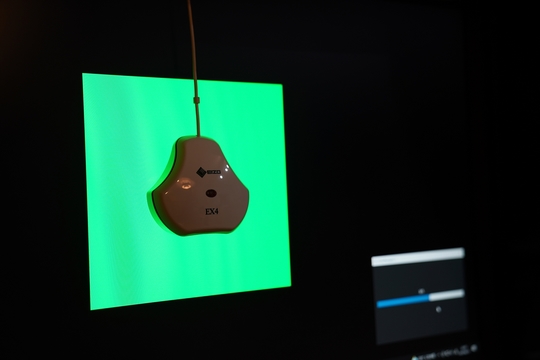
PCとモニター,PCとキャリブレーションセンサーをUSBでつなぎクリックするだけです。

モニターフードには,キャリブレーションセンサーを通せるように開閉式の窓?も空けてあります。

10秒くらいで終了です。
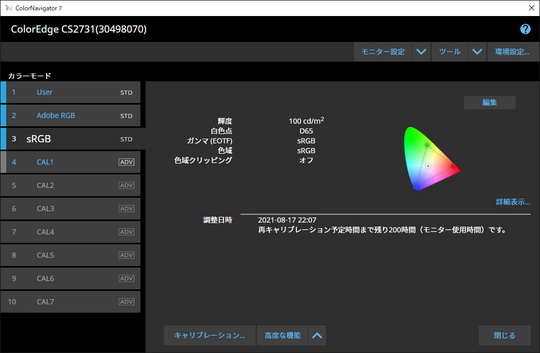
キャリブレーションしたところで,素人では変化を感じませんw
また,raw現像して正しい色が出ていますが,それは自分のモニターだけです。
もちろん,写真好きの方で同じようにキャリブレーションされたモニターで見ている方には,同じように映ります。
でも,一般の方々が使用しているモニターだと,違う色に見えています。
(実際,隣にある下の娘用のPCモニターだと色が違うw)
(スマホでも色が違うw)
ですから,あくまで自己満足ですねw
まぁプリントアウトすれば別なんでしょうけど^^;
プロじゃないので,自己満足は大切です!
自己満足 \(^o^)/ バンザーイ
プロじゃないので,2ヶ月に1回くらいでやってます。
PCとモニター,PCとキャリブレーションセンサーをUSBでつなぎクリックするだけです。
モニターフードには,キャリブレーションセンサーを通せるように開閉式の窓?も空けてあります。
10秒くらいで終了です。
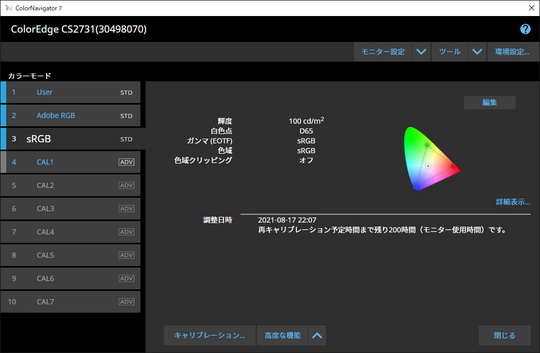
キャリブレーションしたところで,素人では変化を感じませんw
また,raw現像して正しい色が出ていますが,それは自分のモニターだけです。
もちろん,写真好きの方で同じようにキャリブレーションされたモニターで見ている方には,同じように映ります。
でも,一般の方々が使用しているモニターだと,違う色に見えています。
(実際,隣にある下の娘用のPCモニターだと色が違うw)
(スマホでも色が違うw)
ですから,あくまで自己満足ですねw
まぁプリントアウトすれば別なんでしょうけど^^;
プロじゃないので,自己満足は大切です!
自己満足 \(^o^)/ バンザーイ
キーボードスライダー 自作 [パソコン]
モニターを置くカウンターの奥行きが狭いために,CS2731-BKに替えてからモニターとの物理的な距離が近くなって,非常に目が疲れるようになりました。
そこで,やや離れたところからキーボードを打てるように,キーボードスライダーを自作しました。

材料は,以下の画像の通りです。
※ 詳しくは,後述

まず,杉の無垢材に2.5mmのドリルで下穴を空けます。
直接ビスを打ち込んで板が割れるのを防ぐためです。

次に,スライドレールをビス止めします。
インパクトドライバーを使いますが,最後までやるとビスが空回りして強度が落ちるので,最後は手締めです。

両側にレールを付けたら,ブラケットを取り付けます。


ここまでは楽勝です。
ここから,場所合わせが大変です。
下の娘が高さを変えられる台を持ってきたので,それで取付位置の高さを合わせます。
奥行きにも隙間を作るため,適当な箱を置いておきます(画像なし)。

ブラケットのガイドの穴に合わせて,カウンターの天板にビス止めしていきます。
ここもドリルで下穴を空けてから,インパクトで締めます。
でも,前述したとおり最後は手締めです。

最後に,レールとブラケットを本締めして終了です。
6mmのレンチが無かったので,ペンチで代用しました。

はい,完成!

収納時は,こんな感じです。

キーボードとマウスを載せてみます。

モニターとの物理的な距離が取れて,見やすくなりました。
掛かった費用は,以下の通りです。
ゲームセンター嵐 ホームセンタームサシで購入
杉板900×300×18 1,480円+50円(700mmにカット代)
Amazonで購入
スガツネ工業 3段引スライドレール4518型300mm 1,240円
アイワ キーボードブラケット AP-1201C 991円
アイワ 皿タッピング3.5×16mm 20本入 129円
人件費
下の娘へのお手伝い代 500円
合計 4,390円也



スライドレールを耐荷重30kgにしたのでやや高いですが,10kgくらいなら安いです。
また,一人で作業すれば人件費は発生しません。
安く済ませようと思えば,3,000円以下でいけますね。
ドリルやインパクトが無くても作業可能です。
きり(千枚通しでも可)とプラスドライバーがあれば大丈夫ですね。
そこで,やや離れたところからキーボードを打てるように,キーボードスライダーを自作しました。
材料は,以下の画像の通りです。
※ 詳しくは,後述
まず,杉の無垢材に2.5mmのドリルで下穴を空けます。
直接ビスを打ち込んで板が割れるのを防ぐためです。
次に,スライドレールをビス止めします。
インパクトドライバーを使いますが,最後までやるとビスが空回りして強度が落ちるので,最後は手締めです。
両側にレールを付けたら,ブラケットを取り付けます。
ここまでは楽勝です。
ここから,場所合わせが大変です。
下の娘が高さを変えられる台を持ってきたので,それで取付位置の高さを合わせます。
奥行きにも隙間を作るため,適当な箱を置いておきます(画像なし)。
ブラケットのガイドの穴に合わせて,カウンターの天板にビス止めしていきます。
ここもドリルで下穴を空けてから,インパクトで締めます。
でも,前述したとおり最後は手締めです。
最後に,レールとブラケットを本締めして終了です。
6mmのレンチが無かったので,ペンチで代用しました。
はい,完成!
収納時は,こんな感じです。
キーボードとマウスを載せてみます。
モニターとの物理的な距離が取れて,見やすくなりました。
掛かった費用は,以下の通りです。
杉板900×300×18 1,480円+50円(700mmにカット代)
Amazonで購入
スガツネ工業 3段引スライドレール4518型300mm 1,240円
アイワ キーボードブラケット AP-1201C 991円
アイワ 皿タッピング3.5×16mm 20本入 129円
人件費
下の娘へのお手伝い代 500円
合計 4,390円也

アイワ スライドレール用 キーボードブラケット 大小4個入り AP-1201C
- 出版社/メーカー: アイワ金属
- メディア: Tools & Hardware

スガツネ工業 完全スライド 3段引スライドレール 横付け 4518型 4518-300 左右1組
- 出版社/メーカー: スガツネ工業(Sugatsune)
- メディア:

アイワ 取付ネジ 皿タッピング3.5×16mm 20本入 00113392-1 AP-1204N
- 出版社/メーカー: アイワ金属
- メディア: Tools & Hardware
スライドレールを耐荷重30kgにしたのでやや高いですが,10kgくらいなら安いです。
また,一人で作業すれば人件費は発生しません。
安く済ませようと思えば,3,000円以下でいけますね。
ドリルやインパクトが無くても作業可能です。
きり(千枚通しでも可)とプラスドライバーがあれば大丈夫ですね。